直方条形图常常被用来显示表列数据。如下表,为一个简单的两行、三列数据。
|
| Colnums1 | Colnums2 | Colnums3 |
| Row1 | 1.0 | 5.0 | 3.0 |
| Row2 | 2.0 | 3.0 | 2.0 |
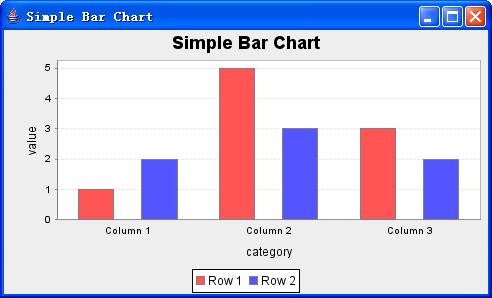
在这个图表的实例中,我们可以看到JFreeChart将每列数据(即一个种类)组合在一起。而且对每行数据(即每个系列)使用各种颜色高亮显示。
// 柱状图数据集
DefaultCategoryDataset dataset = new DefaultCategoryDataset();
dataset.addValue(300, "Row1", "Column1");
dataset.addValue(300, "Row1", "Column2");
dataset.addValue(200, "Row2", "Column1");
dataset.addValue(300, "Row2", "Column2");
dataset.addValue(100, "Row3", "Column1");
dataset.addValue(100, "Row3", "Column2");
JFreeChart chart = ChartFactory.createBarChart(
"水果产量图", // 图表标题
"水果", // 目录轴的显示标签
"产量", // 数值轴的显示标签
dataset, // 数据集
PlotOrientation.VERTICAL, // 图表方向:水平、垂直
true, // 是否显示图例(对于简单的柱状图必须是false)
false, // 是否生成工具
false // 是否生成URL链接
);
CategoryPlot plot = chart.getCategoryPlot();
// 改变颜色
BarRenderer renderer = (BarRenderer) plot.getRenderer();
renderer.setSeriesPaint(0, Color.gray);
renderer.setSeriesPaint(1, Color.orange);
renderer.setDrawBarOutline(false);
// 去掉柱条之间的间距
renderer.setItemMargin(0.0);
CategoryAxis axis = plot.getDomainAxis();//获取x轴
ValueAxis numberAxis = plot.getRangeAxis();//获取y轴
//axis.setLowerMargin(0.1);//设置距离图片左端距离此时为10%
//axis.setUpperMargin(0.1);//设置距离图片右端距离此时为百分之10
//axis.setCategoryLabelPositionOffset(10);//图表横轴与标签的距离(10像素)
//axis.setCategoryMargin(0.2);//横轴标签之间的距离20%
chart.getLegend().setItemFont(new Font("黑体",Font.BOLD,12));//设置底部中文乱码
axis.setTickLabelFont(new Font("黑体",Font.BOLD,12));//设置X轴坐标上的文字
axis.setLabelFont(new Font("黑体",Font.BOLD,12));//设置X轴的标题文字
numberAxis.setTickLabelFont(new Font("黑体",Font.BOLD,12));//设置X轴坐标上的文字
numberAxis.setLabelFont(new Font("黑体",Font.BOLD,12));//设置X轴的标题文字
chart.getTitle().setFont(new Font("黑体",Font.BOLD,18));//设置标题文字
String filename = ServletUtilities.saveChartAsPNG(chart, 600, 400, null,request.getSession());
String graphURL = request.getContextPath()+"/displaychart?filename="+filename;
request.setAttribute("graphURL", graphURL);
request.getRequestDispatcher("/bar/index.jsp").forward(request, response);






















 832
832

 被折叠的 条评论
为什么被折叠?
被折叠的 条评论
为什么被折叠?








